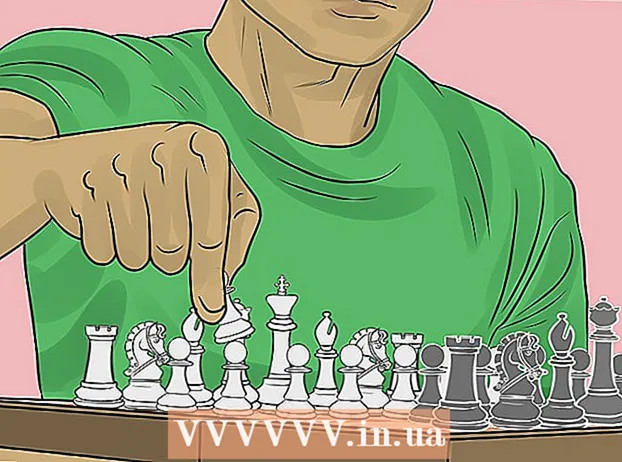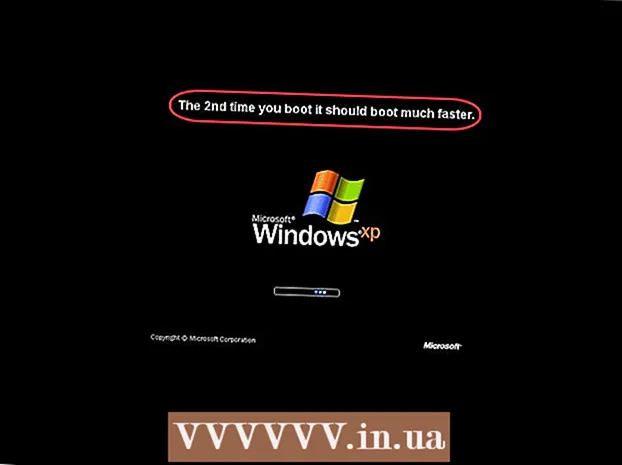Autore:
Bobbie Johnson
Data Della Creazione:
6 Aprile 2021
Data Di Aggiornamento:
1 Luglio 2024

Contenuto
Questo articolo ti mostrerà come eliminare un canale di testo o vocale sul server Discord ed eliminarne il contenuto su un dispositivo Android.
Passi
 1 Avvia Discord sul tuo dispositivo Android. L'icona dell'app ha l'aspetto di un controller di gioco bianco in un cerchio blu nell'elenco delle app.
1 Avvia Discord sul tuo dispositivo Android. L'icona dell'app ha l'aspetto di un controller di gioco bianco in un cerchio blu nell'elenco delle app. - Se non hai effettuato l'accesso automatico al tuo account, inserisci il tuo indirizzo email e la password.
 2 Fare clic sull'icona con tre linee orizzontali nell'angolo in alto a sinistra dello schermo. Questo aprirà il menu di navigazione sul lato sinistro dello schermo.
2 Fare clic sull'icona con tre linee orizzontali nell'angolo in alto a sinistra dello schermo. Questo aprirà il menu di navigazione sul lato sinistro dello schermo. 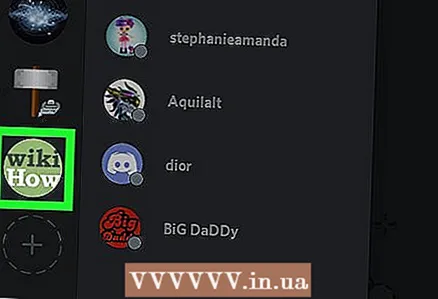 3 Fare clic sull'icona del server. Seleziona un server dall'elenco dei server sul lato sinistro dello schermo. Successivamente, vedrai un elenco di tutti i canali di testo e vocali.
3 Fare clic sull'icona del server. Seleziona un server dall'elenco dei server sul lato sinistro dello schermo. Successivamente, vedrai un elenco di tutti i canali di testo e vocali. 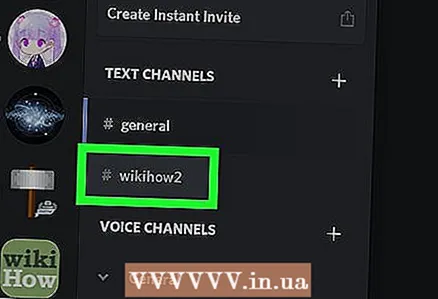 4 Fare clic sul canale desiderato. Nelle sezioni Canali di testo e Canali vocali, vedrai un elenco di tutti i tuoi canali. Fare clic su un canale per aprire una conversazione.
4 Fare clic sul canale desiderato. Nelle sezioni Canali di testo e Canali vocali, vedrai un elenco di tutti i tuoi canali. Fare clic su un canale per aprire una conversazione.  5 Fare clic sull'icona con tre punti verticali nell'angolo in alto a destra dello schermo. Successivamente, sullo schermo apparirà un menu a discesa.
5 Fare clic sull'icona con tre punti verticali nell'angolo in alto a destra dello schermo. Successivamente, sullo schermo apparirà un menu a discesa. 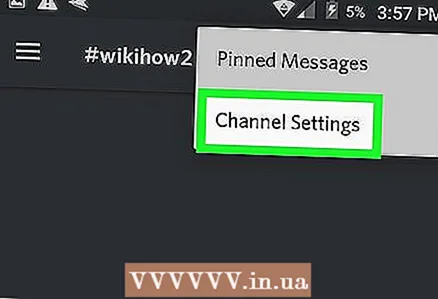 6 Seleziona l'opzione Opzioni canale dal menu a discesa. Si aprirà quindi una nuova pagina Opzioni canale.
6 Seleziona l'opzione Opzioni canale dal menu a discesa. Si aprirà quindi una nuova pagina Opzioni canale. 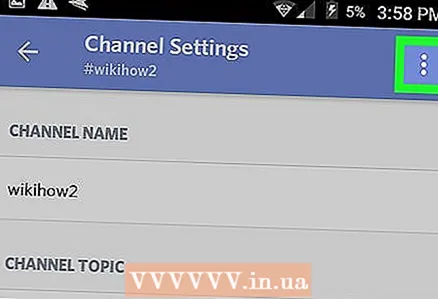 7 Fare clic sul pulsante con tre punti verticali. Si trova nell'angolo in alto a destra della finestra Impostazioni canale. Verrà quindi visualizzato un menu a discesa.
7 Fare clic sul pulsante con tre punti verticali. Si trova nell'angolo in alto a destra della finestra Impostazioni canale. Verrà quindi visualizzato un menu a discesa. 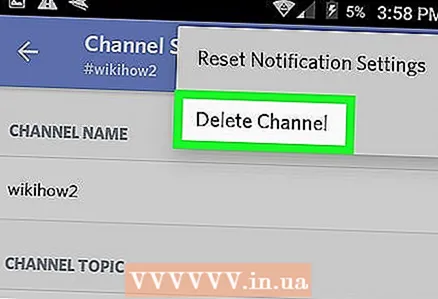 8 Seleziona l'opzione Elimina canale dal menu a discesa. Questo rimuoverà questo canale e lo rimuoverà dal server. Conferma l'eliminazione nella finestra di dialogo.
8 Seleziona l'opzione Elimina canale dal menu a discesa. Questo rimuoverà questo canale e lo rimuoverà dal server. Conferma l'eliminazione nella finestra di dialogo. 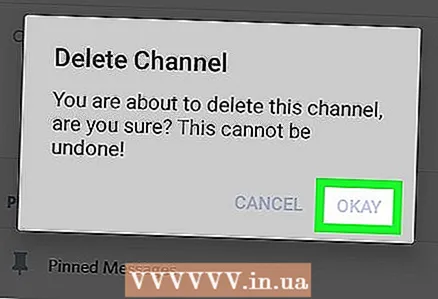 9 Fare clic sul pulsante Elimina nella finestra di dialogo. Ciò confermerà la tua azione ed eliminerà questo canale con tutti i suoi contenuti. Non apparirà più nell'elenco dei canali di questo server.
9 Fare clic sul pulsante Elimina nella finestra di dialogo. Ciò confermerà la tua azione ed eliminerà questo canale con tutti i suoi contenuti. Non apparirà più nell'elenco dei canali di questo server.